1、打开photoshop,点击菜单“文件”,然后“打开”,找到要填充的图画。

2、使用光标找到左边的“工具栏”,找到“填充”的图标。

3、然后右击出现“油漆桶工具”。
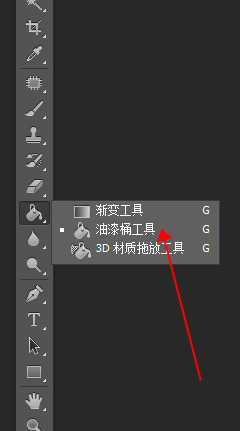
4、接着在双击工具栏最下边的颜色框,进行选择喜欢的颜色。
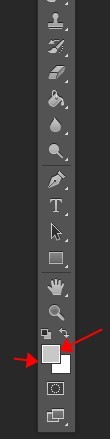

5、光标变成了一个“油漆桶”,这个时候把用光标点击图画上黑色的部分。黑色就变成成了刚才选中的颜色了。


6、接着着背景色在变一下,分别颜色自己喜欢的颜色,填充在图案上白色的部分,光标点哪里,那部分就变成背景色相同色了。
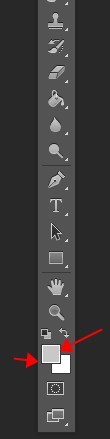

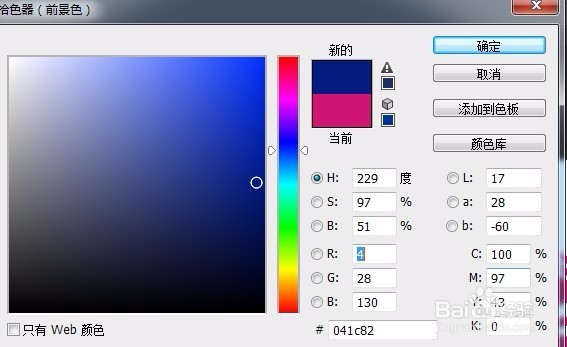

7、最后保存即可。
时间:2024-10-16 04:30:09
1、打开photoshop,点击菜单“文件”,然后“打开”,找到要填充的图画。

2、使用光标找到左边的“工具栏”,找到“填充”的图标。

3、然后右击出现“油漆桶工具”。
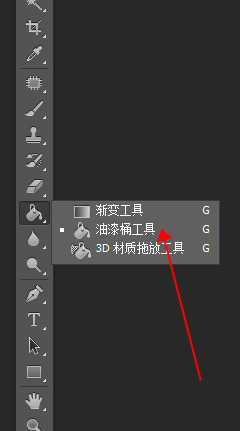
4、接着在双击工具栏最下边的颜色框,进行选择喜欢的颜色。
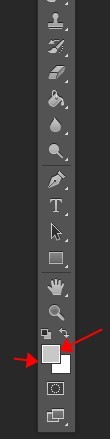

5、光标变成了一个“油漆桶”,这个时候把用光标点击图画上黑色的部分。黑色就变成成了刚才选中的颜色了。


6、接着着背景色在变一下,分别颜色自己喜欢的颜色,填充在图案上白色的部分,光标点哪里,那部分就变成背景色相同色了。
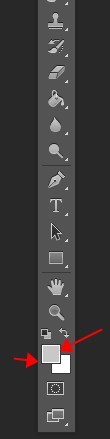

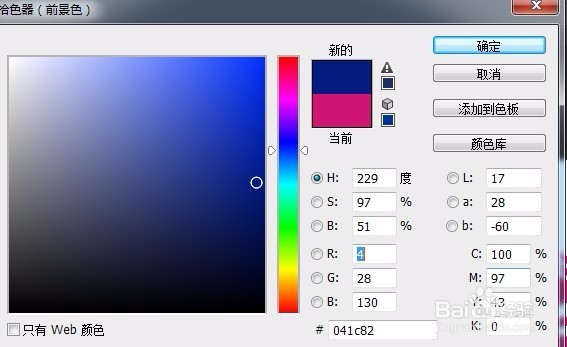

7、最后保存即可。
